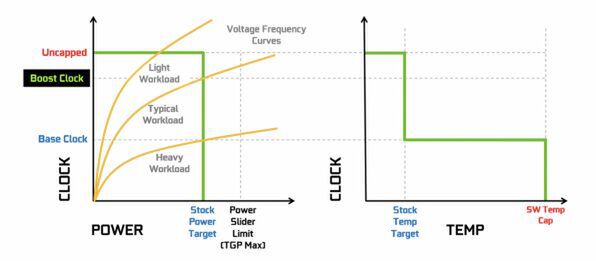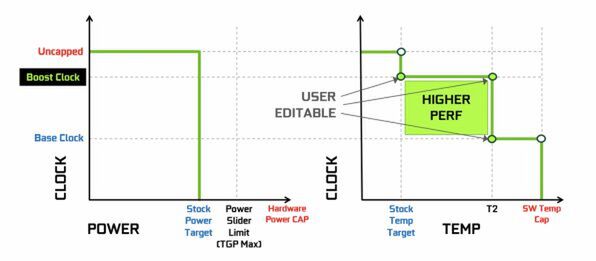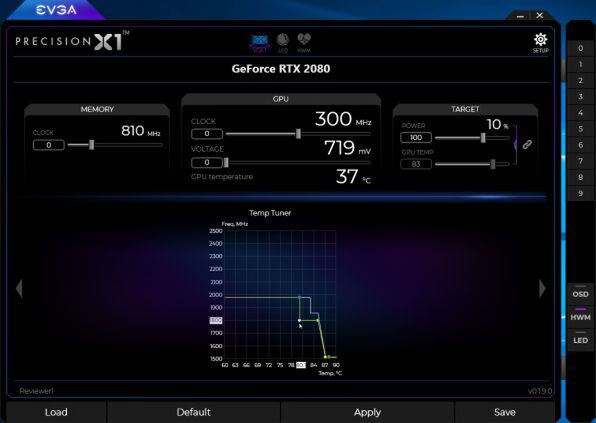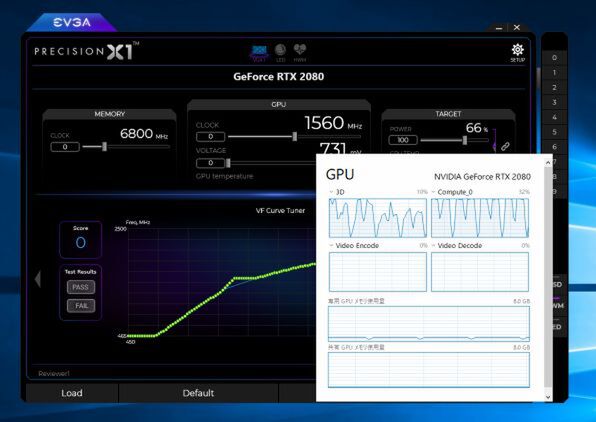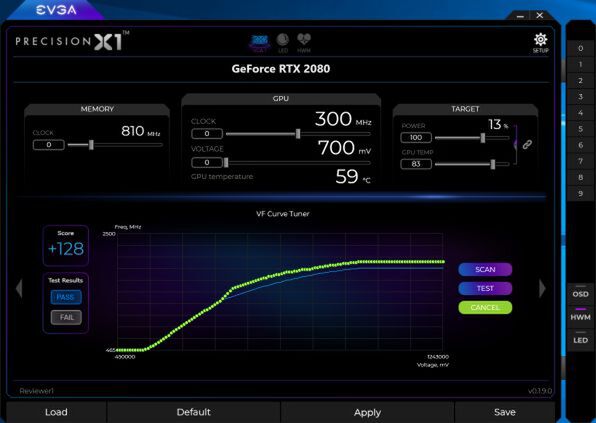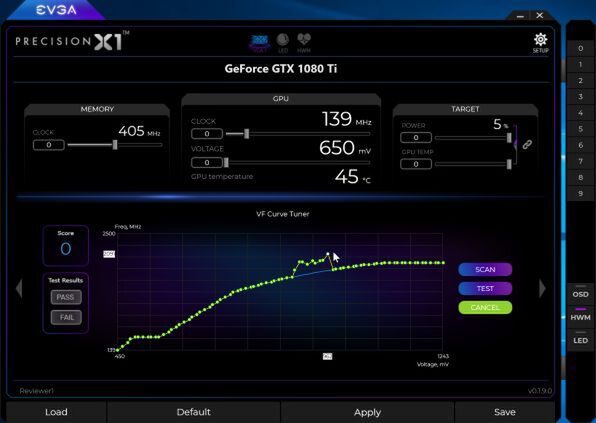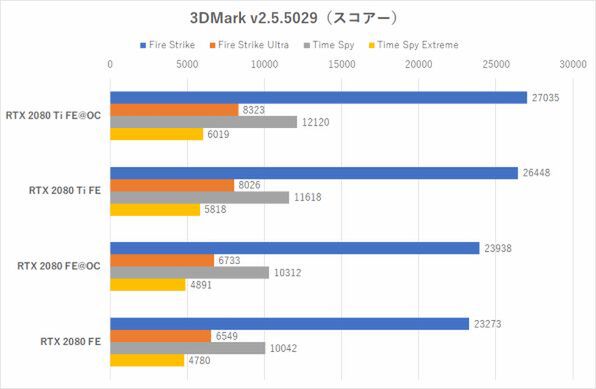最新パーツ性能チェック 第234回
レイトレーシングなしでも圧倒的3D描画性能!
Turing無双!TITAN Vをも超える「GeForce RTX 2080 Ti/2080 Founders Edition」速攻レビュー
2018年09月19日 22時00分更新
従来見逃されていた領域までブーストする「GPU Boost 4.0」
RTX 20シリーズではOC関連の機能も強化されている。前回解説したのが自動的にOCの設定値を探ってくれる「NVIDIA Scanner」だが、今回は前回解説ができなかった機能「GPU Boost 4.0」についても触れておきたい。
GPU Boost 3.0までのOCでは、Power Targetと呼ばれるパラメーターが(お手軽な)OCの鍵だ。Power Targetを上げればそれだけ電力が使えるようになるため、ブースト時のクロックも上昇する。それと同時にブーストは温度の制約、つまりTemperature Targetの制約も受ける。GPU温度がTemp Targetを超えない範囲でブーストするわけだ。この関係を図に表すと下のようになる。
これまでのGPU Boostの欠点は、Temp TargetとTempの上限(上図右側グラフで言うところのSW Temp Cap)の間に開きがあっても、Temp Capは1つしか設定できず、Temp Targetを一度超えたら一気にベースクロックまで下がってしまうことだった。
Temp Cap未満Temp Target以上の領域にいる時はもう少しクロックを上げても大丈夫ではないか(むしろそこに余力がある)というのがGPU Boost 4.0の考え方だ。AMDのCPU「Ryzen」のPrecision BoostとBoost2の考え方と同様に、既存のブーストでは見逃されていた領域までブーストすることで性能を絞り出そうという考えなのだ。
Power TargetとTemp Targetの調整に加え、第2のTemp Target(T2)とクロックの関係を調整できるようになる……というのがGPU Boost 4.0の変更点だ。そして、この機能は対応したOCツールにより変更が可能になる。現時点では具体的にどのOCツールが対応するか明らかになっていないが、EVGAの「Precision X1」が一例として挙げられる。ただし、挙動がまだ練られていないようなので、今回検証は見送った。
自動OC設定機能「NVIDIA Scanner」の効果
そして、前回解説したOC Scannerの効果についても解説しておこう。これもテスト版のPrecision X1に実装されていた機能で「Scan」ボタンをクリックするとオーバークロック(以下、OC)の最適値を探り出すモードに入る。バックグラウンドでグラフィックタスクとコンピュートタスクをバランス良く実施し、クロックを上げても正常に動作するかどうかチェック。駄目なら電圧を上げてやりなおす……というプロセスを自動的にやってくれる。
大体20分程度で終了し、途中でエラーが起こってもシステムを巻き込まないよう配慮されているのがこの機能のウリだ。Power Targetやメモリークロックは変化せず、今回試した限りではコア30~50MHz程度のOCにとどまった。
では、OC前と後のパフォーマンスを比較してみよう。ここではざっくりと「3DMark」と「Shadow of the Tomb Raider(SotTR)」の2本で比較する。SotTRはフルHDのみで検証した。
OC幅が微妙だったせいもあるが、スコアーもフレームレートの伸びも小さい。ガッツリOCしたい人には無用の機能だが、最低限の手間とリスクで性能を稼ぎたい時には使えるかもしれない。

この連載の記事
-
第473回
デジタル
Ryzen 7 9800X3Dと9700Xはどっちが良いの?! WQHDゲーミングに最適なRadeon RX 9060 XT搭載PCの最強CPUはこれだ! -
第472回
sponsored
触ってわかった! Radeon RX 9070 XT最新ドライバーでFPSゲームが爆速&高画質に進化、ストレスフリーな快適体験へ -
第471回
デジタル
8TBの大容量に爆速性能! Samsung「9100 PRO 8TB」で圧倒的なデータ処理能力を体感 -
第470回
デジタル
HEDTの王者Ryzen Threadripper 9980X/9970X、ついにゲーミング性能も大幅進化 -
第469回
デジタル
ワットパフォーマンスの大幅改善でHEDTの王者が完全体に、Zen 5世代CPU「Ryzen Threadripper 9000」シリーズをレビュー -
第467回
デジタル
Radeon RX 9060 XT 16GB、コスパの一点突破でRTX 5060 Tiに勝つ -
第466回
デジタル
Radeon RX 9060 XTは6.5万円でVRAM 16GBのお値打ちGPUになれたか? -
第465回
デジタル
遅れてやってきたPCIe5.0 SSDの大本命、リード14GB/秒超えのSamsung「9100 PRO」を実機レビュー -
第464回
デジタル
Radeon RX 9070シリーズの仕上がりは想像以上だったことがゲームベンチでわかった -
第463回
デジタル
Ryzen 9 9950X3Dは順当進化。3D V-Cache搭載Ryzenの最強モデルだがクセありな部分はそのまま -
第462回
デジタル
RTX 5070の足を止めた「Radeon RX 9070 XT/ 9070」レビュー - この連載の一覧へ